Antelope v5.2 超強 JPG, PNG, GIF 圖檔減肥工具(檔案變小、無損畫質)
現在的相機、高階手機等拍照設備的畫素都很高,雖然畫素高不一定就代表拍出來的照片會很美、光線會很漂亮,但是檔案一定都很大….
如果你希望能幫放到網路上的照片先減肥一下、避免網友浪費太多無謂的網路流量,又希望能讓照片的品質在檔案減肥之後還能維持一定的水準,可以試試看另外這個圖片最佳化、減肥軟體 Voralent Antelope。
Antelope 可支援 JPEG, PNG 與 GIF 三種圖檔格式,提供無損壓縮與有損壓縮兩種圖檔減肥模式,在一般無損壓縮的設定下,一般 JPG 格式的照片至少都有 7% ~ 20% 的減肥效果,處理過後的圖片在一般人的眼裡看來跟原始圖檔也沒啥不同。在壓縮過程中也可選擇是否要將圖片中的 Exif, XMP 或 ICC.. 等各種訊息移除,或自行選擇不同的壓縮等級。
Voralent Antelope 軟體的操作相當簡單,可支援單一檔案、多檔案或整個資料夾的多檔處理,只要把圖片或資料夾拉到 Antelope 視窗中,在按一下「Optimize」按鈕即可快速執行圖檔減肥工作,亦可選擇是否取代原始圖檔或儲存在不同資料夾中,用起來非常簡便,執行速度也相當快。
▇ 軟體小檔案 ▇ (錯誤、版本更新回報)
- 軟體名稱:Voralent Antelope (免安裝版)
- 軟體版本:5.2.0.0
- 軟體語言:英文
- 軟體性質:免費軟體
- 檔案大小:6.44 MB
- 系統支援:Windows XP/Win7/Win 8/Windows 10 (32/64位元),至少1GB以上的記憶體
- 官方網站:http://www.voralent.com/products/antelope/
- 軟體下載:按這裡
目前 Voralent Antelope 軟體僅提供 Windows 版,測試過 Windows 10 似乎也沒啥大問題,聽說 Mac 版準備開發中.. 等等看囉。
使用方法:
第1步 將 Voralent Antelope 軟體下載回來、解壓縮後,直接點兩下執行「Antelope.exe」檔案即可開始使用。
Voralent Antelope 需 .NET Framework 3.5 的支援,如果你的電腦沒安裝過,在執行時會提示你下載、安裝 Microsoft .NET Framework 3.5 套件。
第2步 開啟 Voralent Antelope 視窗後,直接將你要處理的 JPEG, PNG 或 GIF 圖檔拉到 Antelope 視窗中。
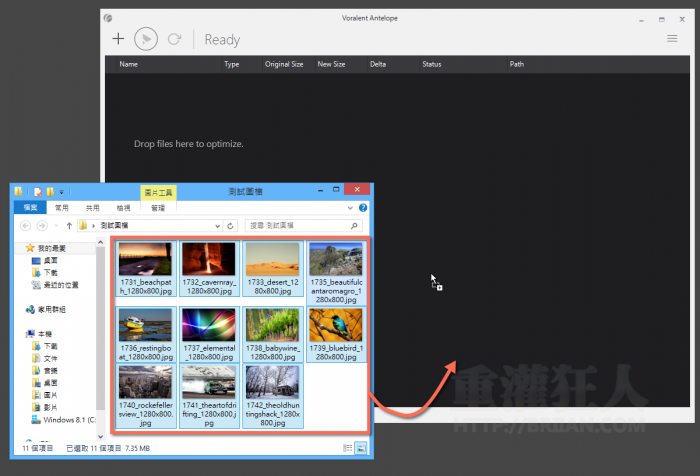
第3步 接著,按一下左上角的「Optimize」按鈕便可開始處理圖檔。
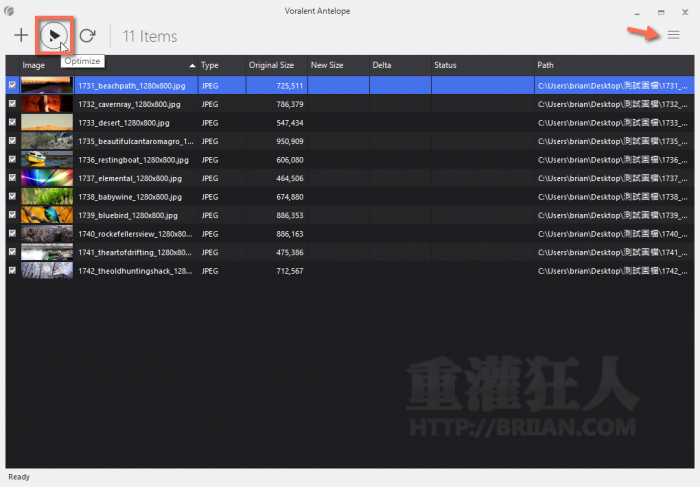
第4步 另外,點一下右上角的「≡」按鈕可開啟設定選單,依照你的使用需求調整設定即可。
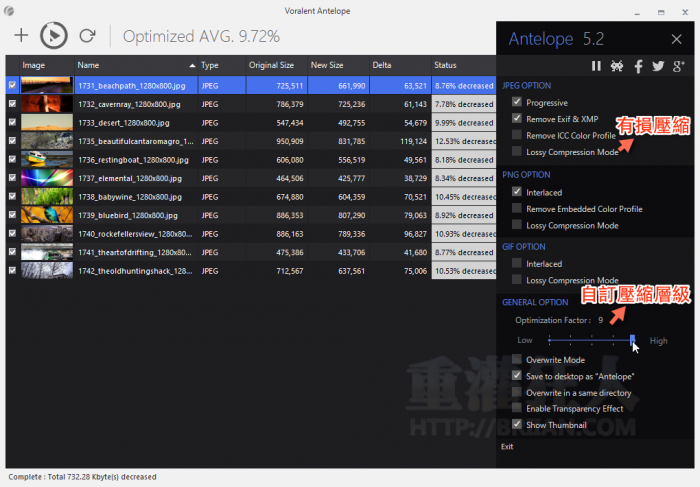
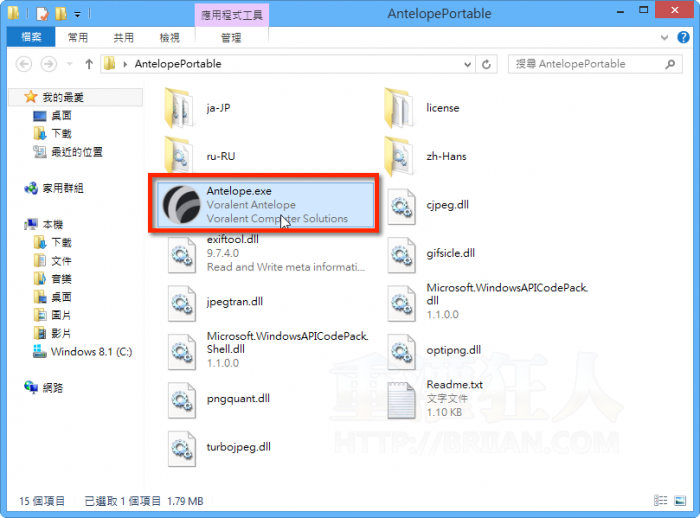
感謝不來恩的無私分享,每次想找軟體,第一時間就想到你的網站。真的是獲益頗豐!